docker 不被识别为内部或外部命令
docker is not recognized as an internal or external command
错误“’docker’ 未被识别为内部或外部命令、可运行程序或批处理文件”的发生有两个主要原因:
- 没有在你的机器上安装 Docker。
- 没有将 Docker 添加到您的 PATH 环境变量中。
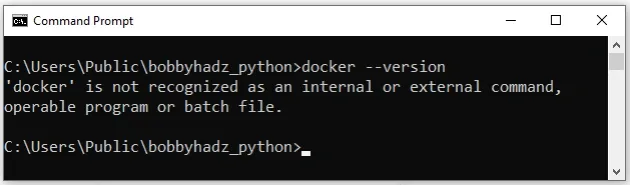
安装 Docker 并将其添加到 PATH 环境变量的最简单方法是:
- 打开
Docker 页面并单击“Docker Desktop for Windows”按钮下载安装程序。
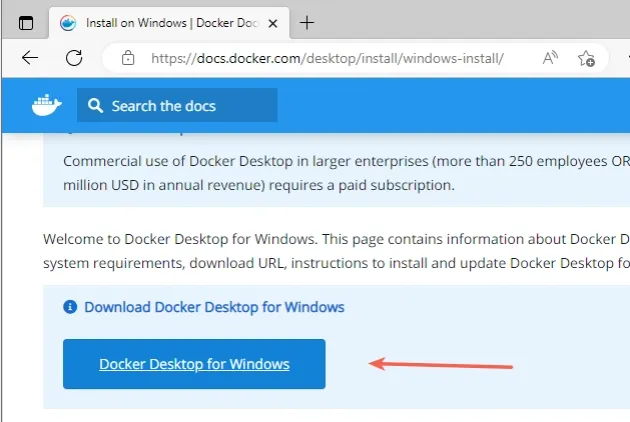
- 启动安装程序并单击“确定”按钮。
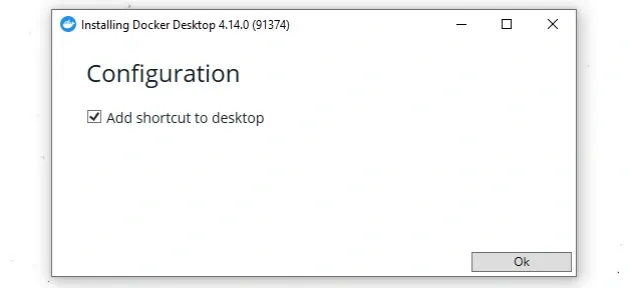
- 您可能必须重新启动 PC,如以下屏幕截图所示。单击“关闭并重新启动”按钮。
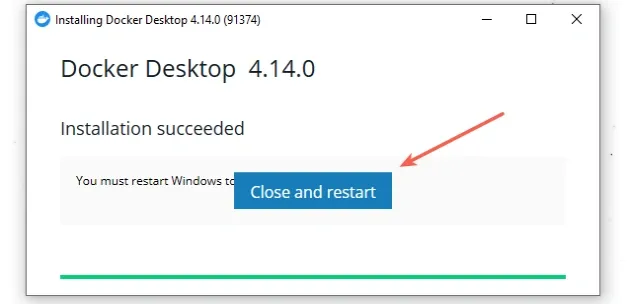
- PC 重新启动后,打开 CMD 并发出命令
docker --version
以确保 Docker 安装成功。
壳
docker --version
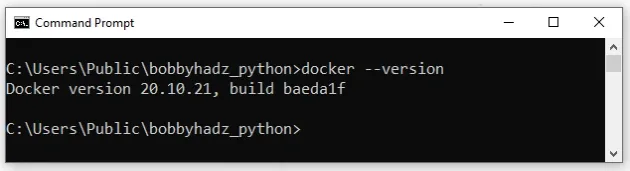
- 如果您不必重新启动 PC,请确保在使用该
docker命令之前关闭并重新打开 CMD。这是更新 PATH 环境变量所必需的。
如果在运行 Docker 命令时出现权限错误,请以管理员身份启动 CMD,然后运行该命令。
以管理员身份打开CMD:
-
单击搜索栏并键入 CMD。
-
右键单击命令提示符应用程序,然后单击“以管理员身份运行”。

如果“’docker’ 未被识别为内部或外部命令、可运行程序或批处理文件”错误仍然存在,则必须手动将 Docker 添加到 PATH。
-
单击搜索栏并输入“docker”。
-
右键单击“命令”下的“docker”,然后单击“打开文件位置”。
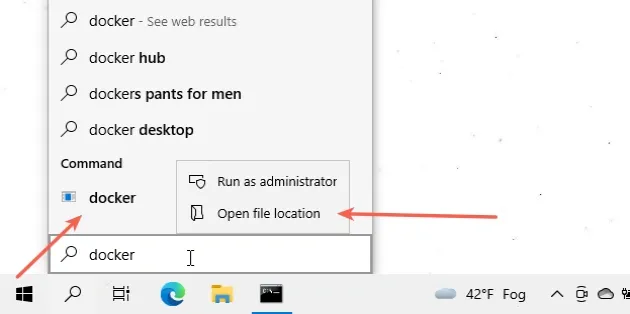
- 选择docker可执行文件的位置并复制它。
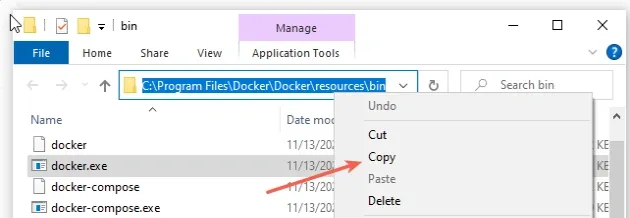
对我来说,位置C:\Program Files\Docker\Docker\resources\bin很可能与您的路径相似。
我们正在寻找包含(可执行)文件的目录
docker.exe 。- 单击搜索栏,键入“环境变量”,然后单击
“编辑系统环境变量”。
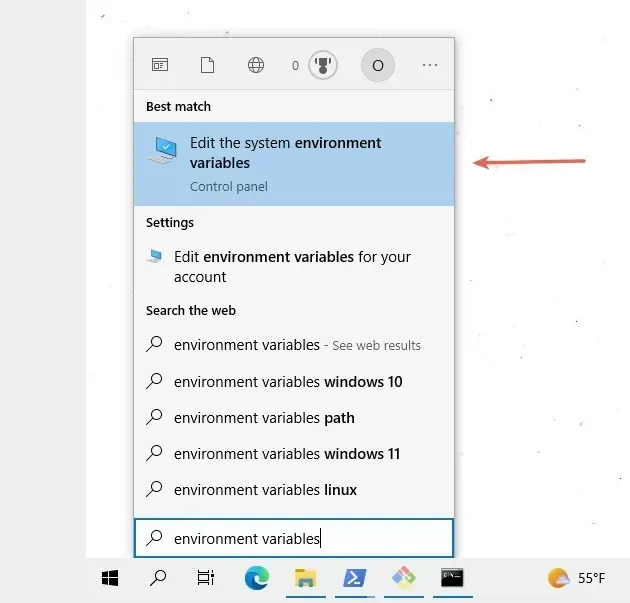
- 单击“环境变量”按钮。
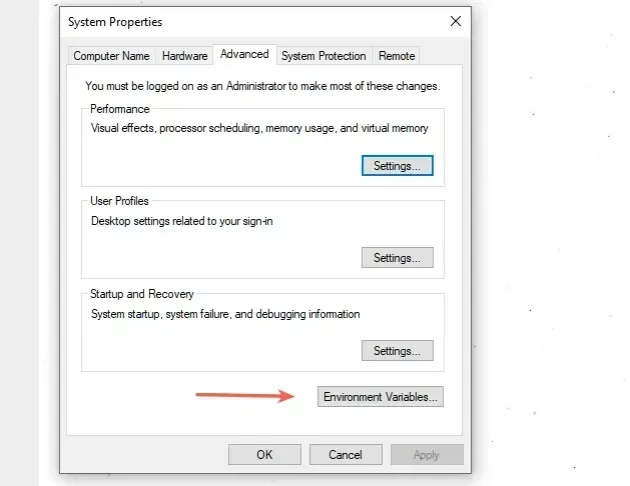
- 在“系统变量”部分,选择“路径”变量并单击“编辑”。
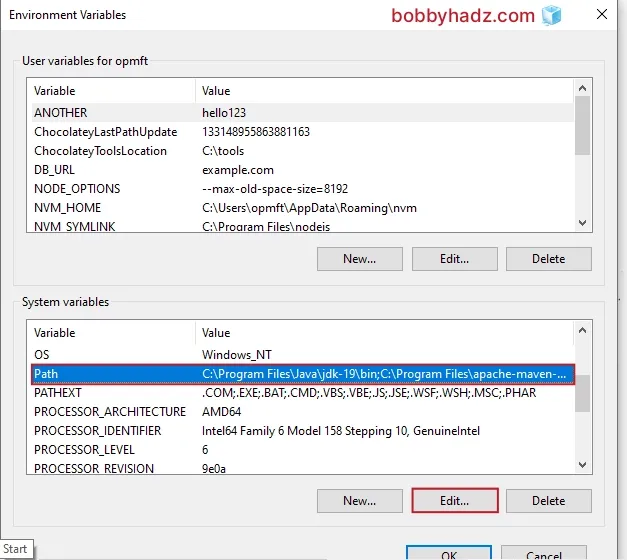
-
单击“新建”并将路径粘贴到您之前复制的Docker可执行文件。
-
如果将 Docker 路径添加到顶部,您可以使用“下移”按钮将其移动到底部。
-
单击“确定”两次以确认更改。
-
关闭您的命令提示符应用程序,然后重新打开它。
请注意,您必须重新启动命令提示符 shell 才能使更改生效。
您可能还必须重新启动 PC,但这并不总是必要的。
重新启动 CMD 后,发出docker --version命令以确保 Docker 已正确安装和配置。
壳
docker --version
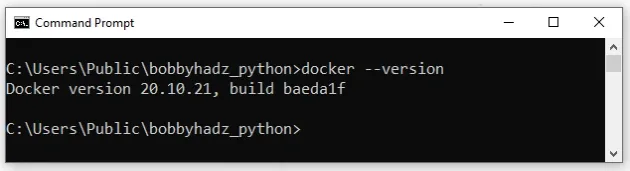
结论
要解决“’docker’ 未被识别为内部或外部命令、可运行程序或批处理文件”的错误,请确保:
- 你的机器上安装了 Docker。
- 您已将 Docker 添加到系统的 PATH 环境变量中。
额外资源
您可以通过查看以下教程来了解有关相关主题的更多信息:
